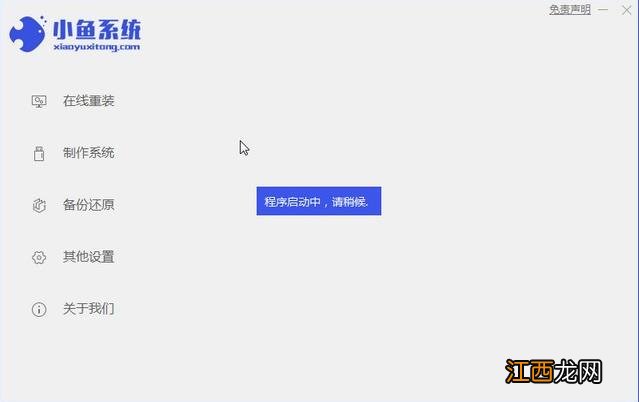
文章插图
2、选择win7系统 , 点击“安装此系统”如下图 。
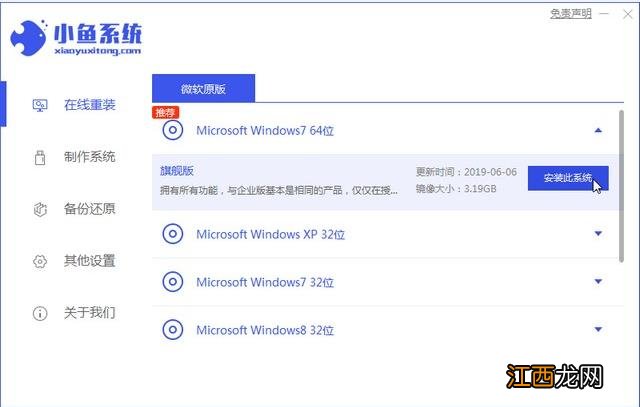
文章插图
3、接着就等待系统下载 。
【深度技术win7纯净版系统安装教程-win7旗舰版】
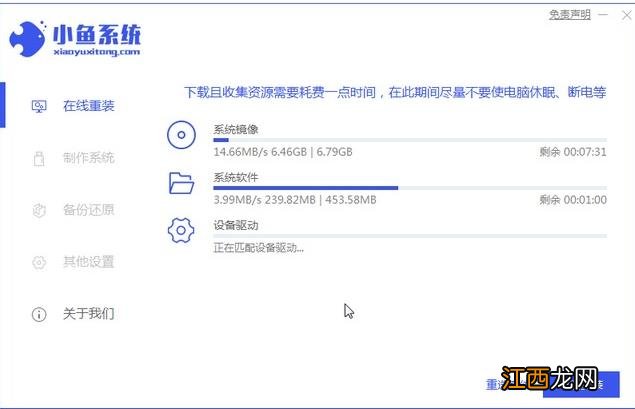
文章插图
4、下载好之后进行环境部署 , 然后完成之后点击立即重启 。
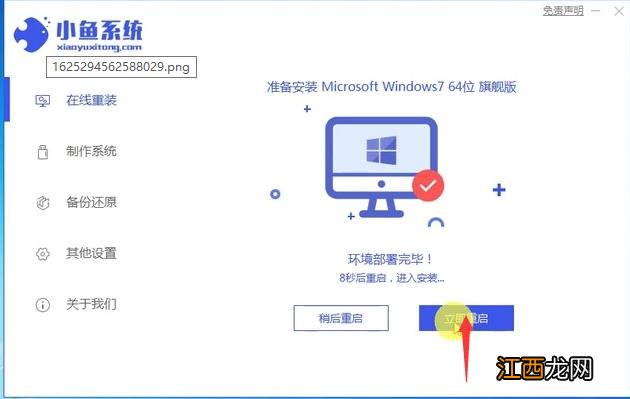
文章插图
5、重启电脑后会出现windows管理器这个页面 , 我们选择第二个 。
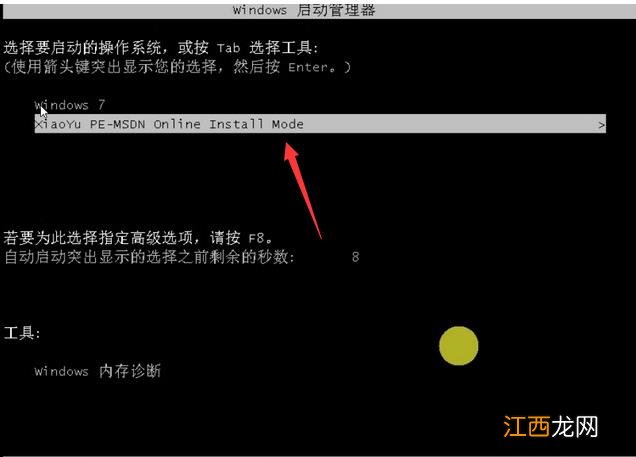
文章插图
6、进入电脑pe界面继续进行安装 。
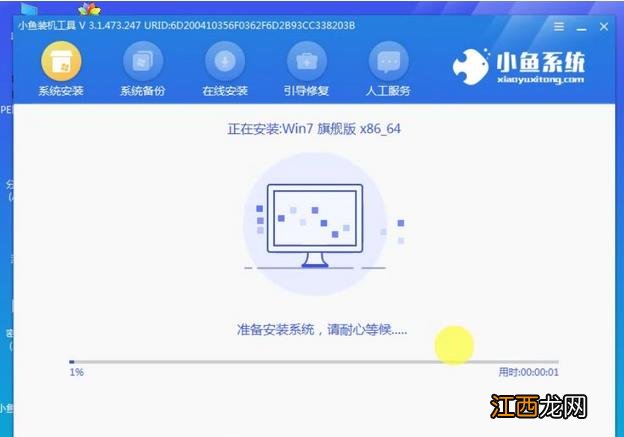
文章插图
7、完成之后然后重启电脑 。
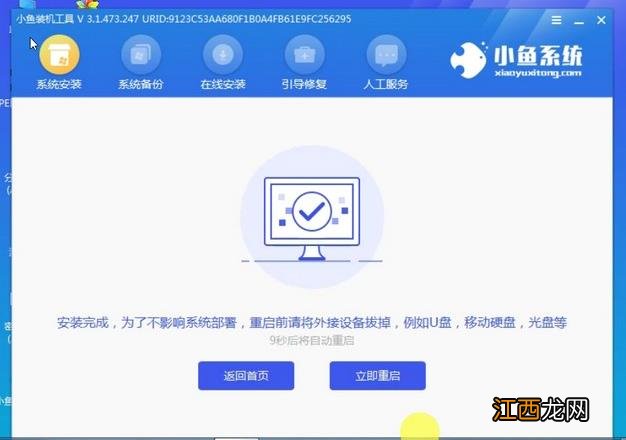
文章插图
8、重启之后就是能进入win7系统啦 。

文章插图
以上就是小编整理的深度win7纯净版系统的安装教程啦 , 希望大家看了之后能学会深度win7纯净版怎么安装 。
相关经验推荐
- win7设置睡眠后重启又恢复禁用怎么办
- Win7彻底清除explorer病毒的方法
- 深度学习|原神:三星武器究竟多强?翻遍层岩中的宝箱,就为获得一把白缨枪
- SEO优化排名教程百度技术 seo小白如何优化排名
- 天麻种植条件及技术要点 天麻的栽培与种植技术
- 白羊女性格深度分析 白羊女的特质,白羊座女生感情性格特点
- 四种传统小吃的做法,开小吃店去哪里学技术
- |打破德国垄断!中国远控技术取得新突破,网友直称国货太牛了
- 卫星|智慧城市:卫星通信技术在智慧城市和智慧出行中的重要作用
- |信息技术降维打击,汽车行业将沦为附属品













